Οδηγός για το πώς να φτιάξετε το PowerPoint στο Android για αρχάριους
Κατά τη διάρκεια των χρόνων, παρουσιάσεις είναιΠροηγουμένως χωρίς εργαλεία μπορεί τώρα να γίνει με έναν εύκολο και ενδιαφέρον τρόπο με τη βοήθεια εργαλείων. Η ανάπτυξη της τεχνολογίας είναι πολύ χρήσιμη για τον άνθρωπο κατά την ολοκλήρωση των διαφόρων δραστηριοτήτων. Το PowerPoint είναι μια τεχνολογία που χρησιμοποιείται ως εργαλείο για την προβολή των παρουσιάσεων. Η παρουσία του Powerpoint ήταν σε θέση να βοηθήσει την παρουσίαση για να αιχμαλωτίσει την άποψη και την καρδιά του ακροατηρίου.
Στη συνέχεια, ακολουθούμενη από τάσεις της κοινότητας, δηλ.τα gadgets ως υποχρεωτικά στοιχεία που κρατούνται πάντα αποδείχτηκαν για να υποστηρίξουν αυτό. Τώρα, οι υπολογιστές ή οι φορητοί υπολογιστές δεν είναι πλέον ο μόνος τρόπος για να γίνουν παρουσιάσεις στο PowerPoint.
Αποδεικνύεται ότι τα smartphone Android συνεχίζουν να μεγαλώνουννα υποστηρίξετε πλήρως το PowerPoint. Με τη βοήθεια των διαθέσιμων εφαρμογών, μπορούμε να το χρησιμοποιήσουμε για να φτιάξουμε το PowerPoint σε κινητά τηλέφωνα Android. Τότε πώς δημιουργείτε το PowerPoint σε ένα τηλέφωνο Android; Ας δούμε την ακόλουθη εξήγηση.
Πώς να κάνετε το PowerPoint σε ένα τηλέφωνο Android
Κατά τη δημιουργία του PowerPoint σε αυτό το τηλέφωνο Androidαπαιτεί πρόσθετες εφαρμογές. Ακριβώς όπως ένα πρόγραμμα PowerPoint σε έναν υπολογιστή, αυτή η εφαρμογή Android για τη δημιουργία PowerPoint είναι εξίσου καλή. Μην ανησυχείτε, βήμα-βήμα για να κάνετε το PowerPoint σε ένα smartphone Android δεν είναι επίσης δύσκολο. Κάνοντας αυτό το PowerPoint είναι επίσης καλό αν δώσετε προσοχή στα σημαντικά πράγματα σε κάθε διαφάνεια, και συγκεκριμένα:
- Σε μια διαφάνεια πρέπει να αποφύγετε τη γραφή κειμένουπλήρες μήκος, σφιχτό, μικρό (μη αναγνώσιμο). Απλά πρέπει να εισάγετε μια περίληψη σημαντικού υλικού. Τα υπόλοιπα μπορείτε να τα περιγράψετε προφορικά.
- Αποφύγετε την εγγραφή χρωμάτων και φόντου που δεν ταιριάζουν. Αυτό μπορεί να κάνει τα μάτια να κουράζονται και να αρρωσταίνουν γρήγορα όταν διαβάζουν διαφάνειες.
- Προσαρμόστε θέματα του PowerPoint με περιστάσεις, όπως επίσημη και άτυπη.
- Οι δημιουργίες που προστίθενται, όπως τα χρώματα backgroud, η γραφή χρωμάτων, ήχου, κινούμενων εικόνων, εικόνων, γραφικών και ούτω καθεξής, δεν πρέπει να είναι υπερβολικά υπερβολικά.
1. Κατεβάστε και εγκαταστήστε την εφαρμογή Γραφείο WPS στο PlayStation.

2. Μετά από αυτό ανοίξτε την εφαρμογή WPS Office> και στη συνέχεια επιλέξτε το εικονίδιο συμβόλου συν, όπως φαίνεται στο παρακάτω βέλος.

3. Στη συνέχεια, επιλέξτε Νέα παρουσίαση για να δημιουργήσετε ένα έγγραφο με τη μορφή του PowerPoint.
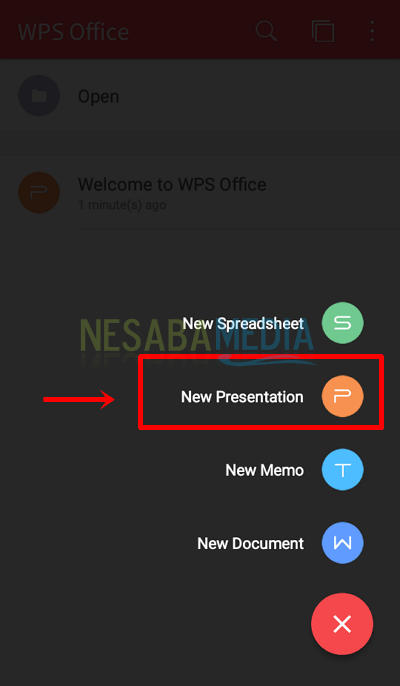
4 Θα εμφανιστεί ένα νέο κενό έγγραφο που είναι έτοιμο για δημιουργία. Πώς να κάνετε το PowerPoint σε ένα τηλέφωνο Android είναι επίσης σχεδόν το ίδιο όπως το PowerPoint σε έναν υπολογιστή. Πατήστε δύο φορές στην περιοχή που παρέχεται για να προσθέσετε τίτλους παρουσίασης και υπότιτλους.
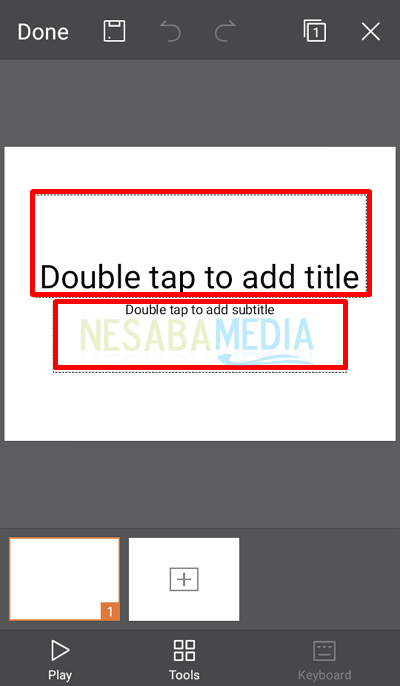
5. Αφού δημιουργήσετε τον τίτλο και τους υπότιτλους της παρουσίασης, μπορείτε να διακοσμήσετε το κείμενο αλλάζοντας το χρώμα και τον τύπο γραφής επιλέγοντας Εργαλεία.
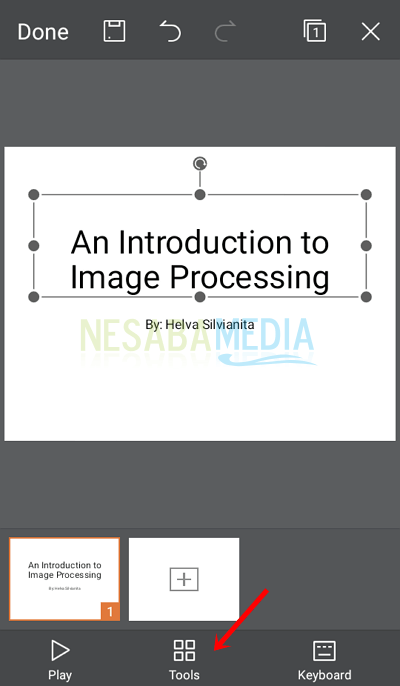
6 Στη συνέχεια σύρετε το μενού προς τα δεξιά για να επιλέξετε Γραμματοσειρά> τότε υπάρχουν πολλές επιλογές, συγκεκριμένα το είδος γραφής, το πάχος, η κλίση, η γραφή υπογράμμισης και το γράψιμο χρώματος. Δημιουργήστε γραφή σύμφωνα με την παρουσίαση που πρόκειται να κάνετε.

7. Όταν τελειώσετε τη διακόσμηση της πρώτης διαφάνειας, μπορείτε να δημιουργήσετε μια νέα διαφάνεια επιλέγοντας τη διαφάνεια με το σύμβολο σημείου συν στο δεξί μέρος.
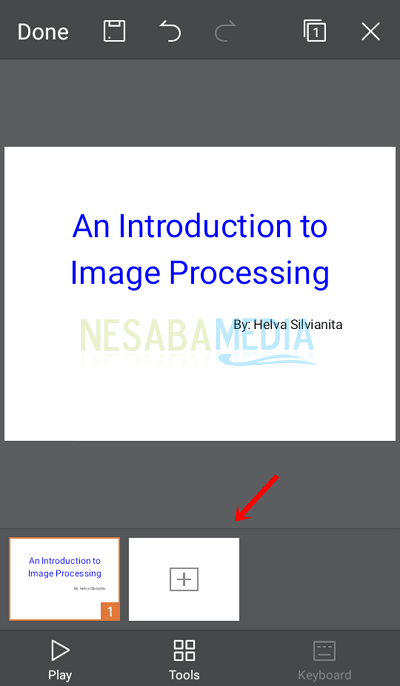
8 Όπως και πριν, για να προσθέσετε έναν τίτλο και κείμενο, παρακαλώ αγγίξτε δύο φορές την περιοχή που παρέχεται. Μπορείτε επίσης να προσθέσετε ήχους, εικόνες, βίντεο, κείμενο, πίνακες, γραφικά, σχήματα και σημειώσεις, επιλέγοντας Εργαλεία.

9. Στη συνέχεια, μετακινήστε το μενού προς τα δεξιά και επιλέξτε Εισαγωγή> και στη συνέχεια επιλέξτε ποια πρόσθετα πολυμέσα θέλετε να προσθέσετε στη διαφάνεια.

10. Μπορείτε επίσης να προσθέσετε μεταβάσεις όπως διαφάνειες PowerPoint σε υπολογιστή. επιλέξτε Εργαλεία.
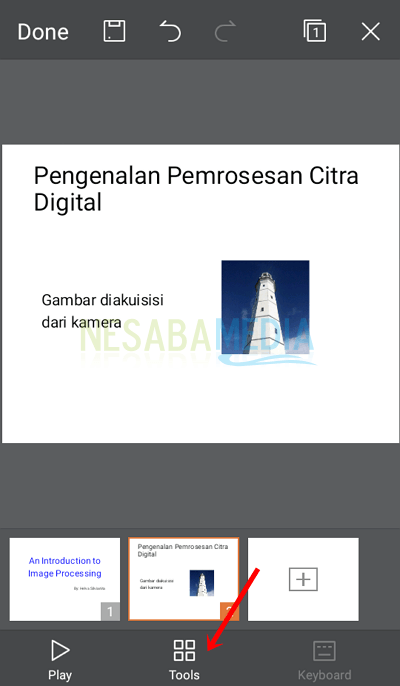
11. Στη συνέχεια, μετακινήστε το μενού προς τα δεξιά και, στη συνέχεια, επιλέξτε Μετάβαση> και, στη συνέχεια, επιλέξτε τον τύπο μετάβασης που θέλετε.
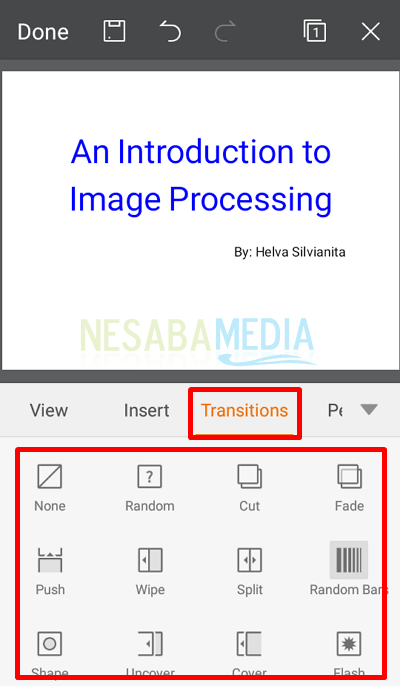
12. Κάντε τις διαφάνειες παρουσίασης του PowerPoint όσο το δυνατόν καλύτερα, όταν τελειώσετε, μην ξεχάσετε να τις αποθηκεύσετε επιλέγοντας το εικονίδιο αποθήκευσης όπως φαίνεται στο βέλος παρακάτω.

13. Στη συνέχεια, επιλέξτε τον κατάλογο όπου αποθηκεύετε τις διαφάνειες PowerPoint> και στη συνέχεια συμπληρώστε το όνομα της διαφάνειας του PowerPoint> και στη συνέχεια επιλέξτε τη μορφή αρχείου που αποτελείται από (.pptx), (.ppt) και (.pdf)> και στη συνέχεια επιλέξτε Αποθήκευση.

Δεν είναι εύκολο να κάνετε το PowerPoint σε ένα τηλέφωνο Android; Συνιστώ την εφαρμογή WPS Office λόγω των πολύ πλήρων δυνατοτήτων της για τη δημιουργία PowerPoint, Word, Memo, Excel, έγγραφα PDF και ούτω καθεξής. Επιπλέον, αυτή η εφαρμογή αποδεικνύεται επίσης ότι είναι ο πρώτος κορυφαίος χάρτης ως Top Free Productivity στο Google Playstore με τον αριθμό των χρηστών που έχουν κατεβάσει περίπου 100 εκατομμύρια άτομα.
Λοιπόν, τώρα δεν υπάρχει λόγος πια, σωστά;εάν ταξιδεύετε χωρίς φορητό υπολογιστή, αλλά έχετε προθεσμία για την πραγματοποίηση παρουσιάσεων χρησιμοποιώντας το PowerPoint. Τώρα, η κατασκευή του PowerPoint μπορεί να γίνει οπουδήποτε και οποτεδήποτε.
Μπορείτε να προσθέσετε τη δημιουργία σας για προσθήκηη έκκληση του PowerPoint σας στο κοινό. Δώστε προσοχή στα σημαντικά πράγματα και πράγματα που πρέπει να αποφεύγετε κατά τη δημιουργία των διαφανειών του PowerPoint για να φαίνονται πιο όμορφα και πιο ενδιαφέροντα. Τόσα πολλά άρθρα σχετικά με τον τρόπο δημιουργίας PowerPoint σε τηλέφωνο Android. Ας ελπίσουμε ότι αυτό το άρθρο είναι χρήσιμο για εσάς.








